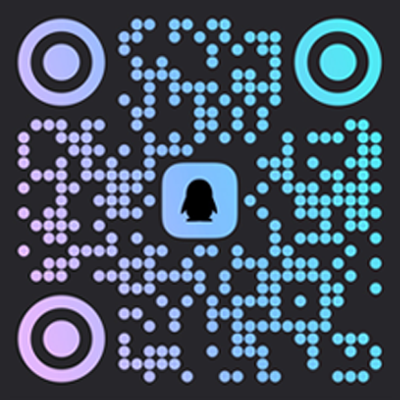Steam无法连接网络?快速解决方法,Steam连接网络失败怎么办
在享受Steam平台带来的海量游戏资源时,偶尔会遇到“Steam无法连接网络”的尴尬情况。这不仅影响了游戏体验,还可能让你错过限时折扣或好友的精彩动态。如果你正在为此烦恼,不妨跟随这篇文章,看看我们为你准备的解决方法。 最近有不少玩家在使用Steam时遇到了无法正常连接网络的问题。这不仅影响了游戏体验,还让许多正在玩的游戏被迫中断。如果你也遇到了类似的情况,不妨先别着急,本文将为你提供几个快速解决方法。 检查网络连接是否稳定确保你的网络连接是稳定的。可以尝试打开浏览器访问一些常用的网站,比如百度或谷歌,看看是否能够正常加载网页。如果网页也无法加载,可能是你的网络出现了故障,建议联系网络服务提供商检查线路或设备。 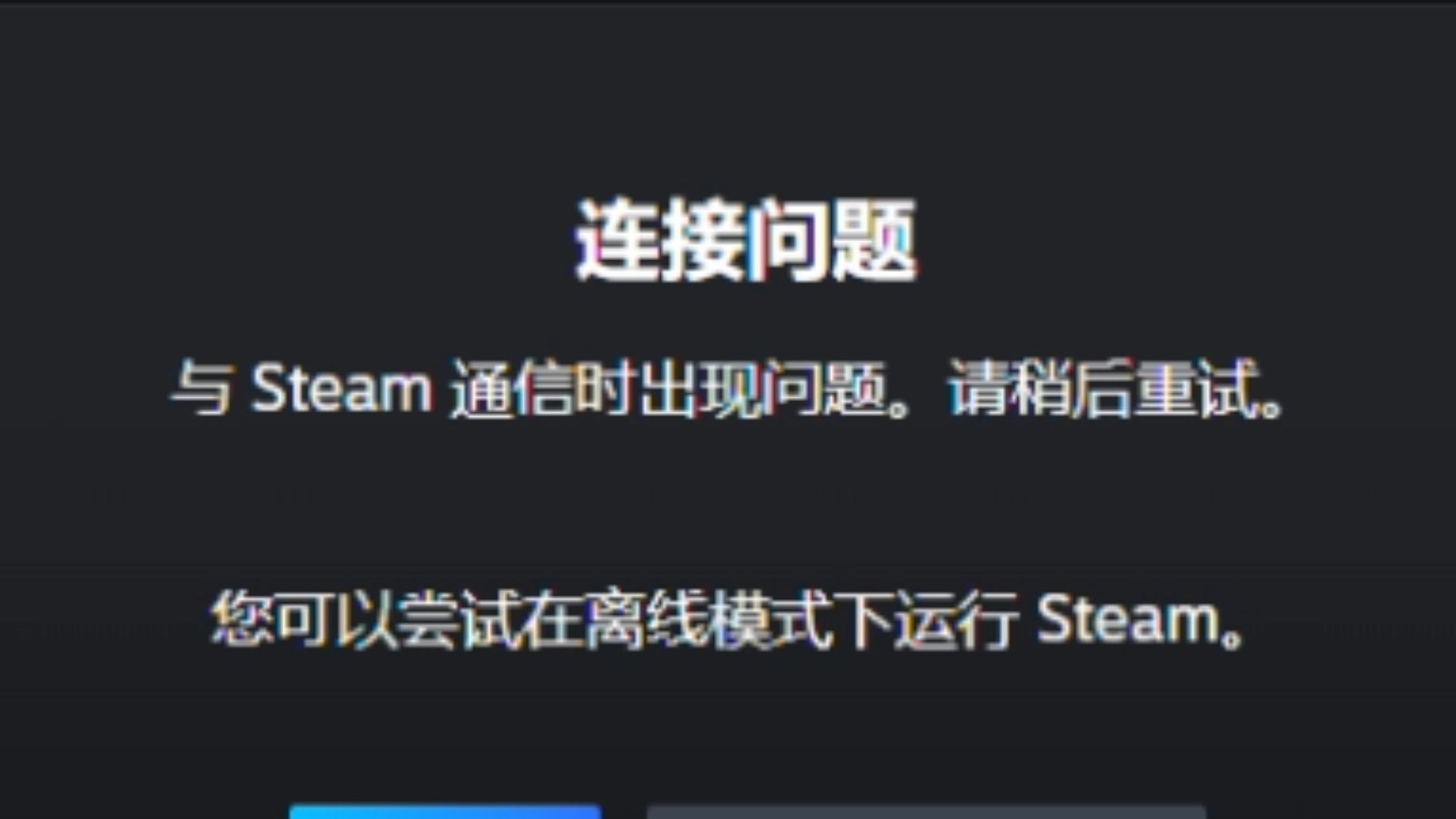 Steam客户端的网络设置调整有时候,问题可能出在Steam客户端本身的网络设置上。打开Steam后,点击顶部菜单栏的“Steam”,然后选择“设置”。在设置窗口中找到“下载”选项卡,确保网络类型设置正确,通常情况下“宽带连接”是最适合的选择。此外,可以尝试勾选“启用下载带宽限制”来优化下载速度。 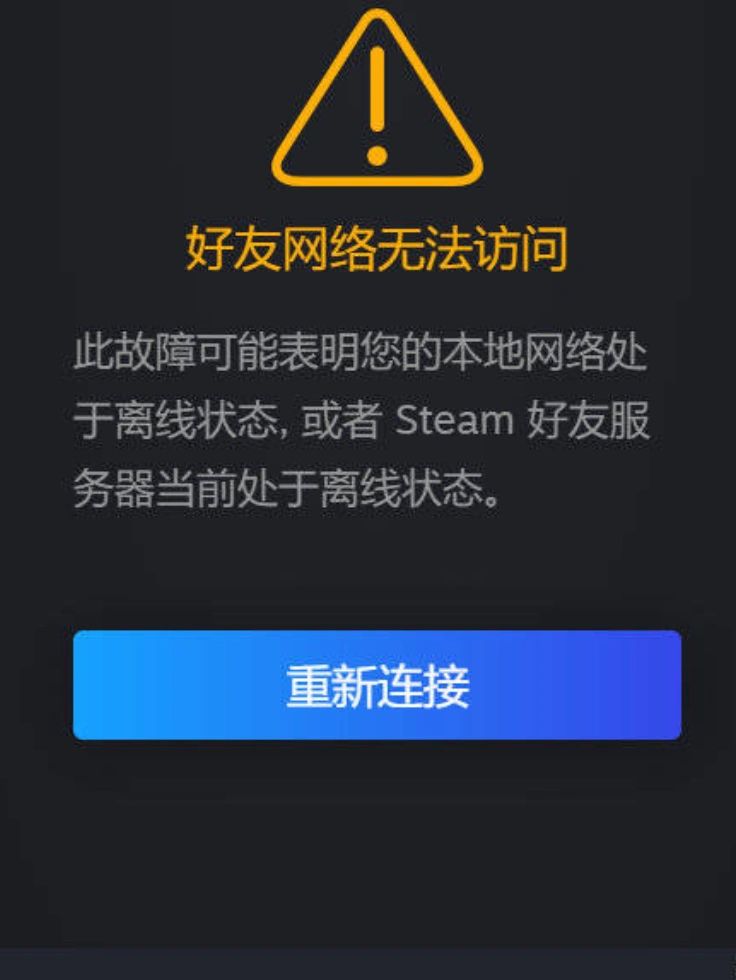 防火墙与杀毒软件的影响防火墙或杀毒软件有时会误判Steam为威胁程序,从而阻止其联网。你可以暂时关闭这些安全软件,看看是否能解决问题。如果可以正常连接,那就需要在防火墙或杀毒软件中添加Steam的例外规则,允许其通过。 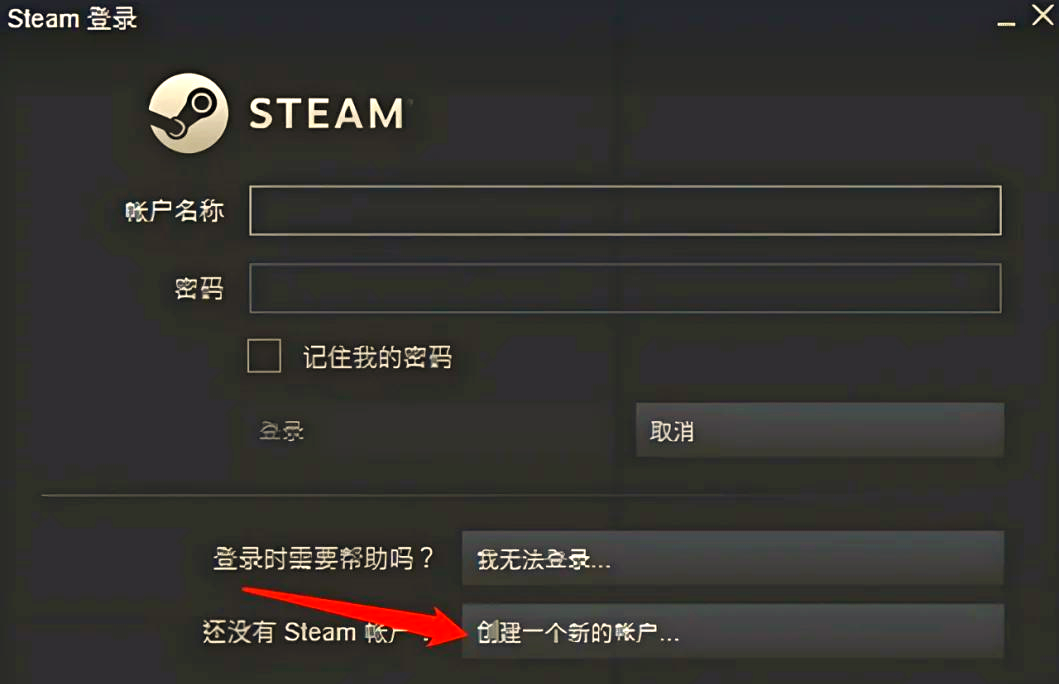 清理DNS缓存DNS缓存问题也可能导致Steam无法连接网络。在Windows系统中,按下Win+R键打开运行窗口,输入“cmd”并回车,接着在命令提示符中输入“ipconfig /flushdns”并按回车。完成操作后重启电脑,再试试能否连接Steam。 修改hosts文件如果以上方法都无法解决问题,可以尝试修改系统的hosts文件。在文件中添加以下内容: 保存后记得重启电脑,看看是否能够顺利连接Steam。 联系客服获取帮助如果经过多次尝试仍然无法解决问题,那么建议直接联系Steam客服寻求专业帮助。他们可能会根据你的具体情况给出更为针对性的解决方案。 希望上述方法能够帮到那些正被Steam无法连接网络困扰的玩家们。记住,在处理这类问题时保持耐心非常重要,祝大家都能早日恢复正常的游戏体验! 在享受Steam带来的丰富游戏体验时,很多玩家都曾遇到过“无法连接网络”的问题。这种情况不仅让人沮丧,还可能影响到正在进行的游戏或下载任务。究竟是什么原因导致这一问题?又该如何快速解决呢?本文将为你详细解析,并提供实用的解决方案。 免责声明:本文来自网络,不代表游戏啦的观点和立场,侵权之处联系我们即时删除,谢谢关注。 |